Embaixar seu ambiente , também conhecido como massificar ou bloquear seu ambiente, é o processo de adicionar formas simples ao espaço 3D para descobrir como os usuários experimentarão o jogo antes de investir tempo em polir recursos.Este processo é crucial para encontrar problemas no layout de áreas jogáveis, como regiões difíceis de atravessar, vantagens injustas de determinados pontos de vista ou recursos com escala desproporcional para o personagem do usuário.
Usando o arquivo Arte do Ambiente - Greyboxing file como referência, esta seção do currículo de arte ambiental mostra como fazer um mapa de três faixas padrão para uma experiência de tiro de laser em primeira pessoa baseada em equipes, incluindo instruções passo a passo sobre:
- Criar áreas tocáveis que incentivem o combate estratégico para vários estilos de jogo.
- Aplicando materiais de espaço reservado que ajudam a informar os usuários sobre sua posição e orientação.
- Testar o layout para garantir que seja divertido e não inclua problemas de jogabilidade.
Depois de concluir esta seção, você aprenderá a desenvolver recursos de alta qualidade para substituir ou converter o ambiente da caixa cinza e atender às exigências de design do jogo da sua experiência.
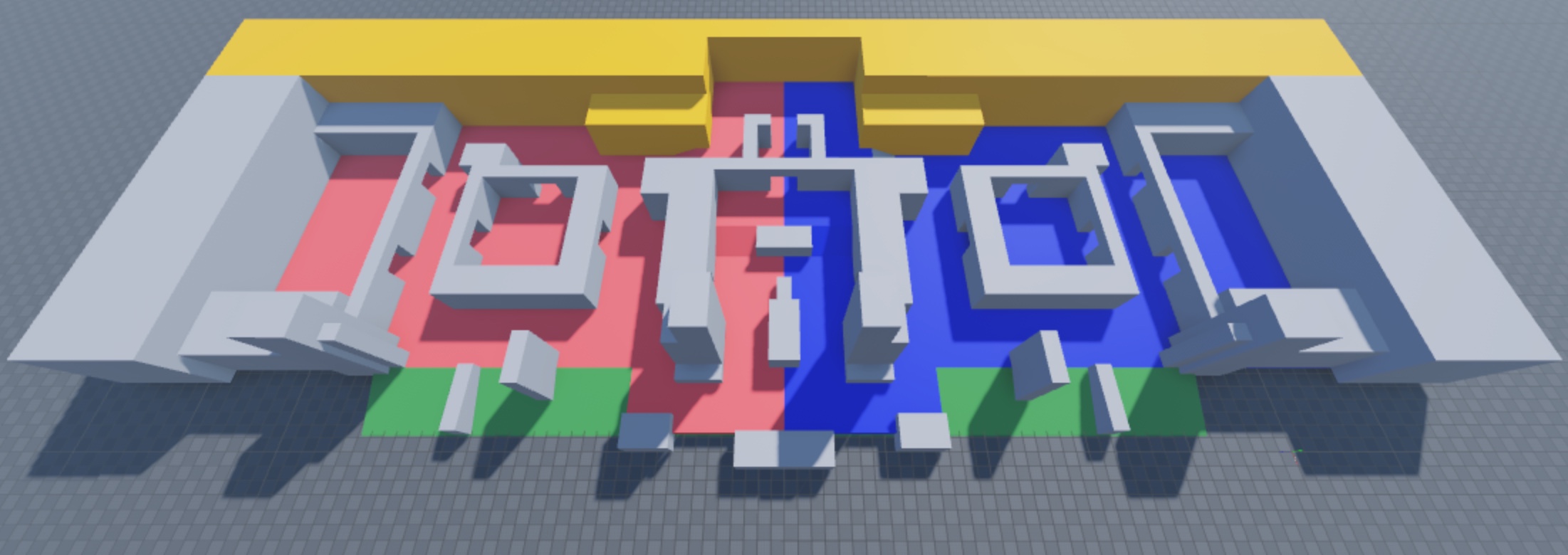
Layout de mapa de três faixas
O layout de mapa de três faixas é um layout de atirador em primeira pessoa que inclui uma zona de spawn para cada equipe em lados opostos do mapa, três faixas principais que cada equipe pode usar para viajar para uma zona de spawn, e cruzamentos que permitem que os usuários viajem de uma faixa principal para outra.Este tipo de layout de mapa é um layout comum para experiências de tiro em primeira pessoa porque rapidamente coloca os usuários em zonas de combate assim que eles se juntarem a uma conferir, e permite uma variedade de estilos de jogo dependendo do que os usuários de faixa principal escolhem seguir.
As seções a seguir explicam cada componente do layout de mapa de três faixas, incluindo considerações de como cada componente funciona juntamente para criar interações de jogo intencionais dentro de experiências de tiro em primeira pessoa.
Zonas de invocação
Zonas de spawn são áreas do mapa onde os usuários entram na equipe ou reingressam no conferirapós a saúde deles atingir zero.No mínimo, cada equipe precisa ter uma zona de spawn central quando os usuários primeiro se juntam à experiência.Muitos desenvolvedores colocam essas zonas de spawn centrais nos extremos opostos de seus mapas para permitir que os usuários tenham tempo para navegar pela experiência no início da partida antes de ver o Equipeinimigo.
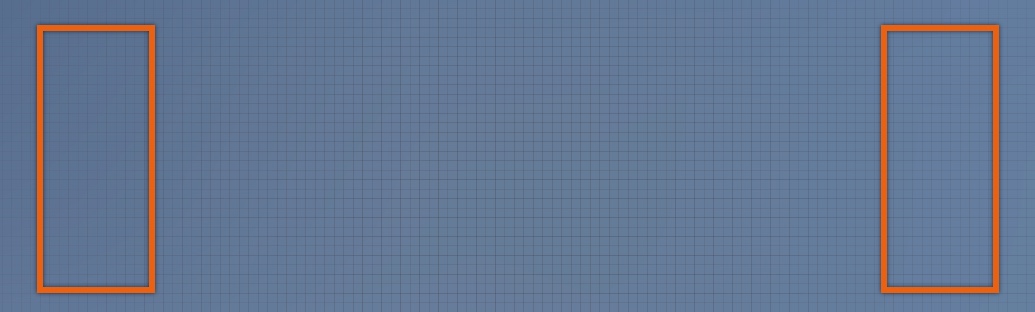
Além disso, muitas experiências de tiro em primeira pessoa baseadas em equipes também incluem zonas de spawn em todo o mapa que os usuários podem respawnar aleatoriamente assim que sua saúde chegar a zero.A colocação dessas zonas de spawn descentralizadas pode aumentar significativamente a dificuldade da experiência, especialmente quando você coloca zonas de spawn perto de áreas com combate pesado.Para manter o jogo simples, o ambiente de caixa cinza de etiqueta a laser de amostra inclui apenas uma zona de spawn central para cada Equipe.
Pistas principais
Pistas principais são caminhos que prolongam a comprimento do mapa de uma zona de spawn para outra.O layout de mapa de três faixas inclui três faixas principais e como os desenvolvedores as concebem frequentemente depende do contexto ambiental geral da experiência.Por exemplo, porque o mapa de tag de laser de amostra tem tanto um ambiente interno quanto externo, os nomes das faixas principais são os seguintes:
- Interior - A pista mais interna que está mais longe da entrada do construção / simulação.
- Meio - A pista que está entre as pistas principais interiores e exteriores.
- Exterior - A pista mais próxima da entrada do edifício que está parcialmente dentro e fora.
Para a maioria das experiências de tiro em primeira pessoa usando o layout de mapa de três faixas, a faixa primária central intersecta com áreas do mapa que contêm a maior parte do combate porque os usuários que viajam pela faixa primária central podem ser atacados de ambas as lanes interiores ou exteriores, enquanto os usuários que viajam pelas lanes primárias interiores ou exteriores só podem ser atacados a partir da faixa primária central.
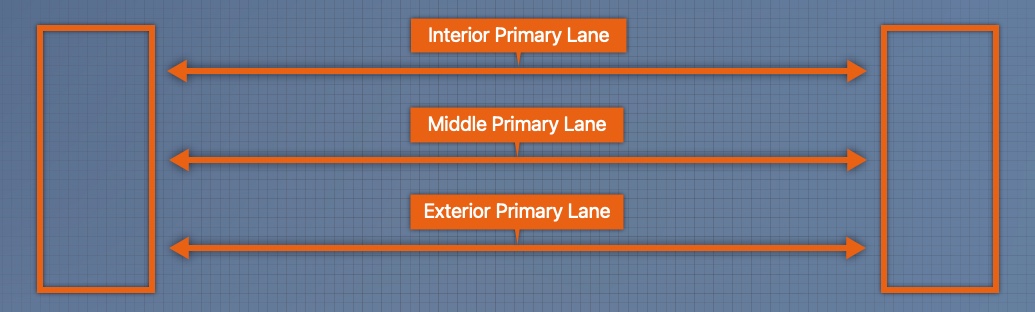
Travessias de faixas
Travessias de faixas são caminhos que interceptam todas as faixas principais, estendendo-se do interior para a faixa principal exterior.Estes são os caminhos que os usuários podem usar para viajar de uma faixa principal para outra, e eles geralmente contêm obstruções mínimas para ajudar os usuários a se abrigarem do Iniciar / executarinimigo.Isso ocorre porque zonas sem cobertura criam espaços transitórios que incentivam os usuários a não permanecerem em um lugar por muito tempo sem que seja perigoso.
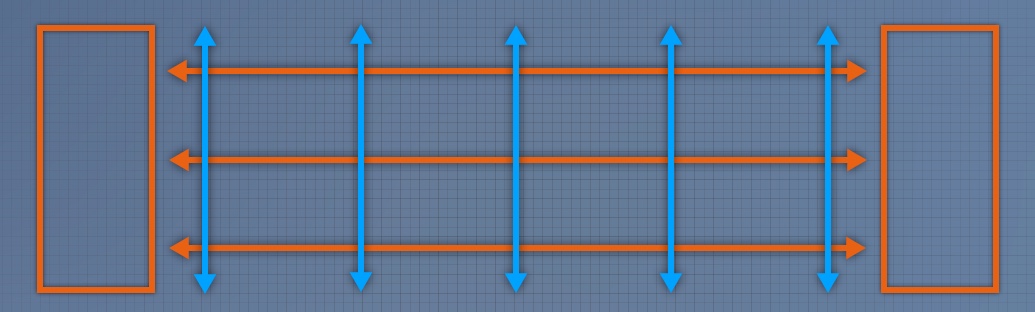
Semelhante à razão pela qual a maior parte dos combates ocorre ao redor da faixa primária central, áreas onde as faixas cruzam com a faixa primária central ou bolsos de combate , contêm a maior parte dos combates porque permitem que os usuários que viajam das faixas interiores ou exteriores acessem e atirem na faixa primária central e os usuários que viajam pela faixa primária podem atirar na direção da faixa interior ou exterior.
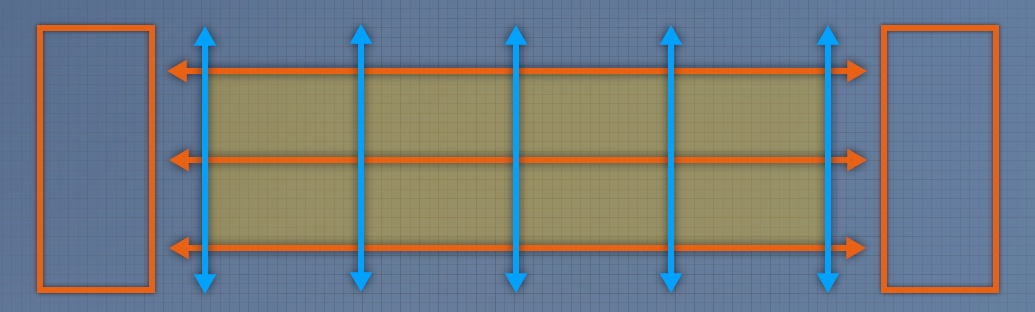
Construir um layout de mapa de três faixas com esses bolsos de combate em mente permite que você segmente a distância das zonas de spawn e crie espaços intencionais onde os usuários precisam interagir uns com os outros.Isso incentiva os usuários a se envolverem em um jogo rápido e rapidamente se familiarizarem com o mapa ao saltar entre faixas principais usando faixas cruzadas.
Criar áreas tocáveis
Agora que você está familiarizado com três layouts de mapa de faixas, é hora de aprender a criar as áreas tocáveis para o ambiente de caixa cinza de etiqueta a laser de amostra que segue um layout de três faixas.Ao seguir essas instruções que recriam exatamente a geometria dentro do ambiente de amostra Arte - Greyboxing file, você começará a ver como tudo funciona juntamente para compor duas zonas de spawn, três faixas principais e cinco faixas cruzadas que se espelham no meio do mapa quando você olha para ele de uma perspectiva de cima para baixo.
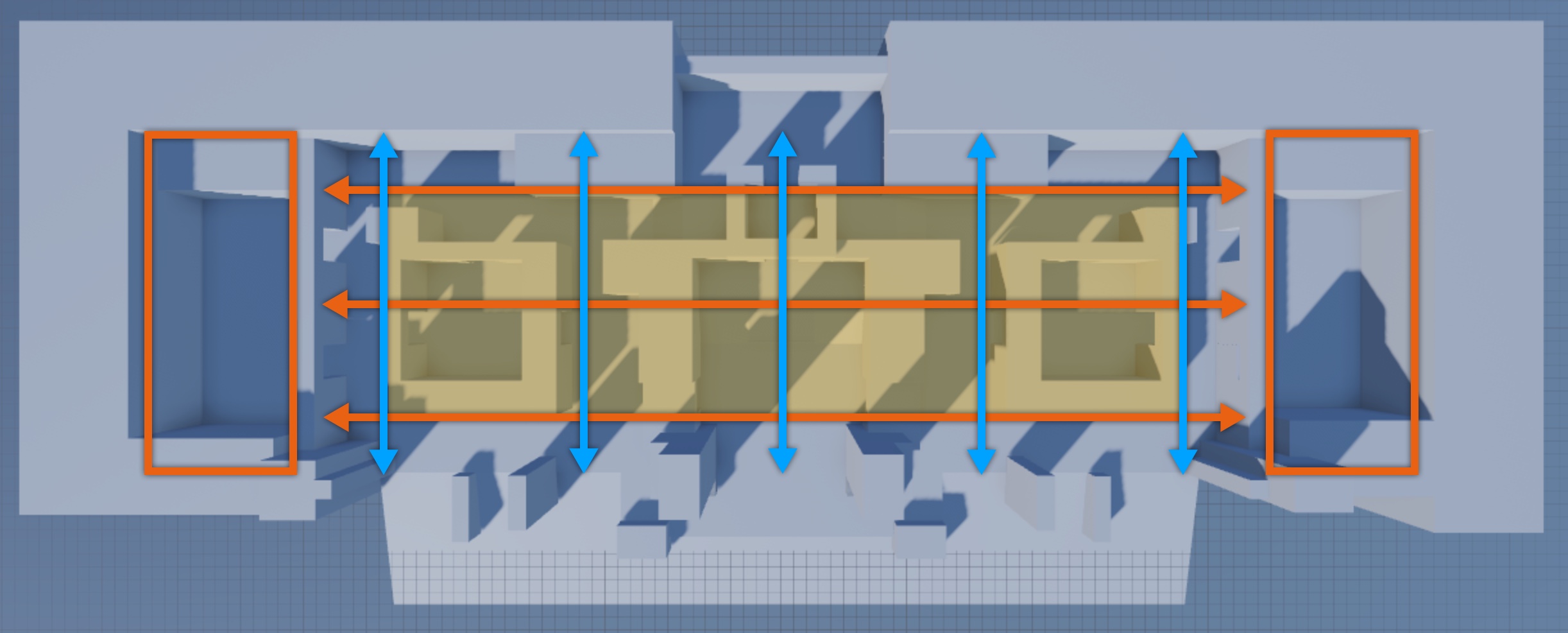
Se você ajustar a geometria para atender às especificações da sua própria experiência, note que o arquivo de amostra mantém cada porta e corredor com pelo menos 10 metros de largura e cada parede com pelo menos 10 metros de altura.Esses parâmetros garantem que dois usuários possam passar por corredores e portas simultaneamente, ninguém é capaz de saltar sobre paredes com a altura de salto padrão do Roblox de 5 studs e que a câmera possa manobrar com segurança o mapa sem interferir na geometria.

Geometria do chão
O primeiro passo na criação do ambiente de caixa cinza de etiqueta a laser é criar a geometria para cada um dos seguintes andares:
- Piso principal – Espalha a comprimento de uma zona de spawn para outra.
- Piso intermediário – Cobre metade do bolso de combate médio e fornece um aumento de altitude.
- Piso ao ar livre – Espalha o espaço ao ar livre e fornece uma queda na altitude.
Para ajudar a visualizar a geometria de cada andar que você está criando para a experiência, faça referência à imagem a seguir que marca o andar principal em amarelo, o andar intermediário em vermelho e o andar ao ar livre em azul.
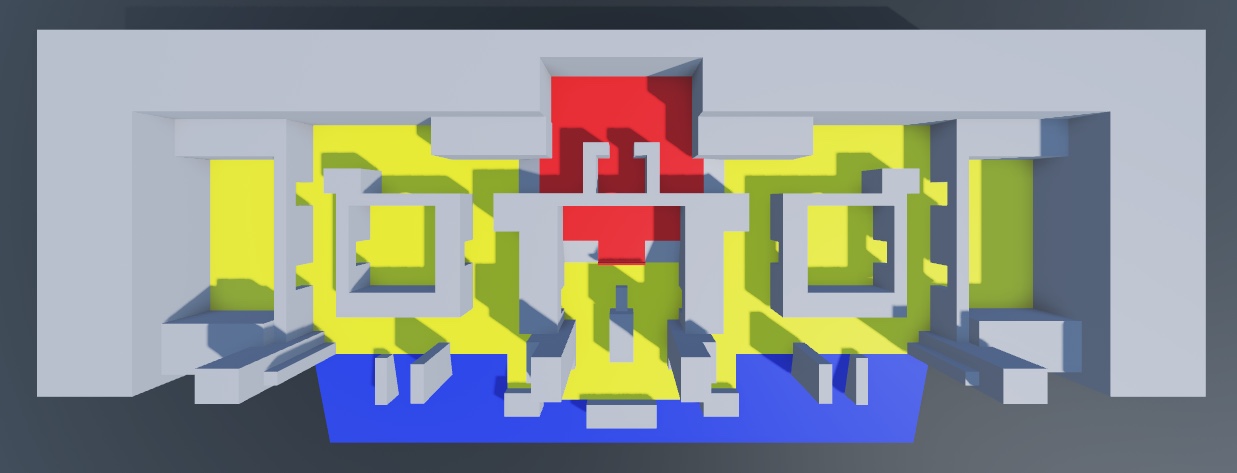
É importante ter espaços na experiência com picos e vales porque permite que você controle linhas de visão e distâncias de engajamento ao longo da experiência fora do movimento horizontal.Por exemplo, se todo o espaço tocável fosse um único andar sem mudança na elevação, cada usuário seria capaz de interagir um com o outro desde que não houvesse uma parede no caminho, o que significa que há pouca capacidade para o usuário desenvolver uma estratégia fora de não ser visto por outros usuários.No entanto, com picos e vales, você pode decidir onde os usuários podem se ver uns aos outros.
Além disso, um aumento na altitude cria tanto um sentimento físico e emocional de ascensão, permitindo que usuários com um terreno alto tenham uma visão de olho de pássaro do campo de batalha para obter um melhor senso de onde viajar em seguida.Quando eles estão prontos para seguir em frente, a queda na altitude cria tanto um sentimento físico e emocional de descida, empurrando os usuários a tomar decisões rápidas para manobrar ao redor das linhas de visão inimigas e alcançar seus objetivos.
Para criar sua própria geometria de piso:
Abra o Roblox Studio com um modelo Baseplate .
Navegue até a aba Modelo da barra de ferramentas, então:
- Defina Girar para >.
- Defina Mover para 5 metros. Isso permite que você posicione igualmente toda a geometria da caixa cinza em ou longe de umas das outras em incrementos de 5 metros.
Usando bloco partes, crie superfícies simétricas esquerda e direita para o prédio principal do seu edifício.Essa geometria representa o comprimento do seu interior tocável e sua simetria denota o centro do mapa.

Usando bloco partes, crie superfícies simétricas esquerda e direita para o piso mezzanino do seu construção / simulação.Essa geometria representa o terreno mais alto no mapa.

Usando bloco de cunha peças, crie um aumento de elevação entre os andares principais e mezzanine.Essa geometria quebra as linhas de visão para jogadores que viajam pela pista primária interior ou pela faixa de passagem transversal no meio do mapa.

Usando parte de cunha , crie uma queda na altura entre o piso principal e o exterior.Essa geometria é a sua pista principal exterior e desce ao ponto mais baixo no mapa.

Ancore todas as suas peças.
Geometria da parede periférica
O segundo passo na criação do ambiente de caixa cinza de etiqueta a laser é criar a geometria para as paredes periféricas do construção / simulação.Isso fornece limites para o jogo interno da experiência, bem como orientação aos usuários sobre onde eles podem ir para se envolver um com o outro.
Para ajudar a visualizar a geometria das paredes periféricas do edifício que você está criando para a experiência, referencie a imagem a seguir que as marca em amarelo.
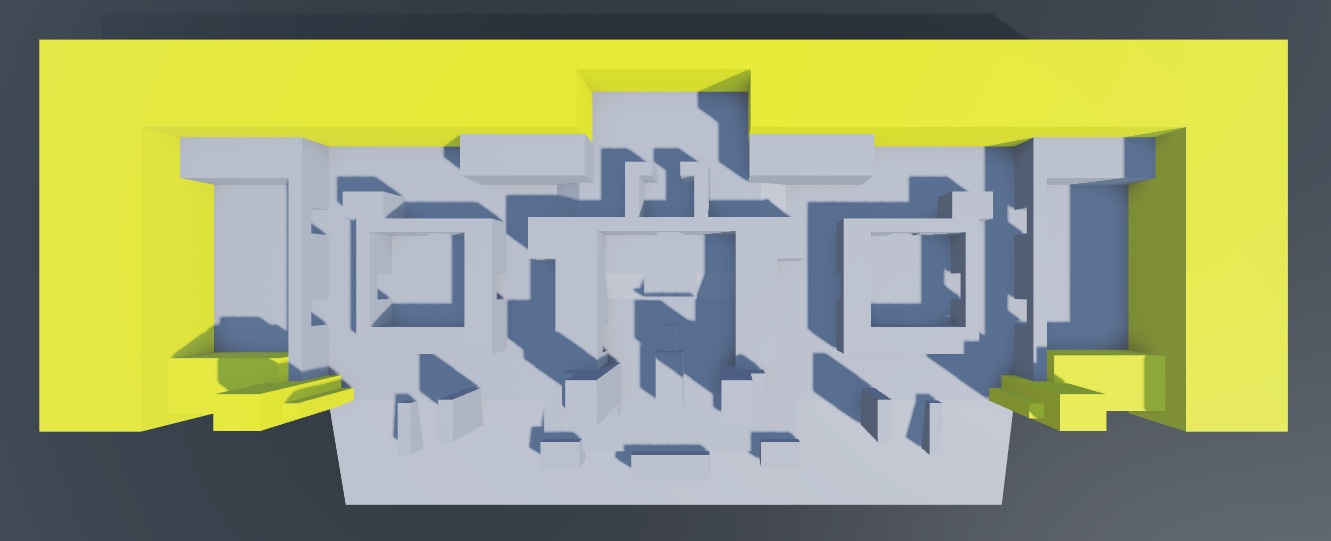
Para criar sua própria geometria de parede periférica:
Usando bloco peças, crie um limite periférico ao redor do seu piso principal, exceto pela borda que se abre para a pista principal exterior.Essa geometria impede que os jogadores deixem sua área de jogo enquanto lhes permite entrar e sair do construção / simulação.

Ancore essas peças.
Geometria da zona de spawn
O terceiro passo na criação do ambiente de caixa cinza de etiqueta a laser é criar a geometria para conter a zona de spawn de cada Equipe.Para experiências que apenas contêm zonas de spawn centralizadas, separá-las em suas próprias salas permite que os usuários se acostumem com a experiência quando primeiro entram na conferire fornece cobertura de fogo inimigo quando eles reingressam na partida após sua saúde atingir zero.
Há duas zonas de spawn no arquivo Arte do Ambiente - Greyboxing.rbxl, uma para cada equipe que um usuário pode se juntar e elas estão localizadas nos extremos opostos do mapa.Cada zona de spawn tem dois pontos de saída que os usuários podem escolher para entrar na área principal de jogabilidade, o que permite acesso rápido a duas faixas principais e fornece cobertura do fogo inimigo de usuários dentro da faixa de cruz perto da zona de spawn.Ter dois pontos de saída é importante porque um único ponto de saída resultaria em um engarrafamento de usuários tentando entrar ou sair da zona de spawn e três zonas de spawn não forneceriam cobertura suficiente do fogo inimigo após o início da conferir.
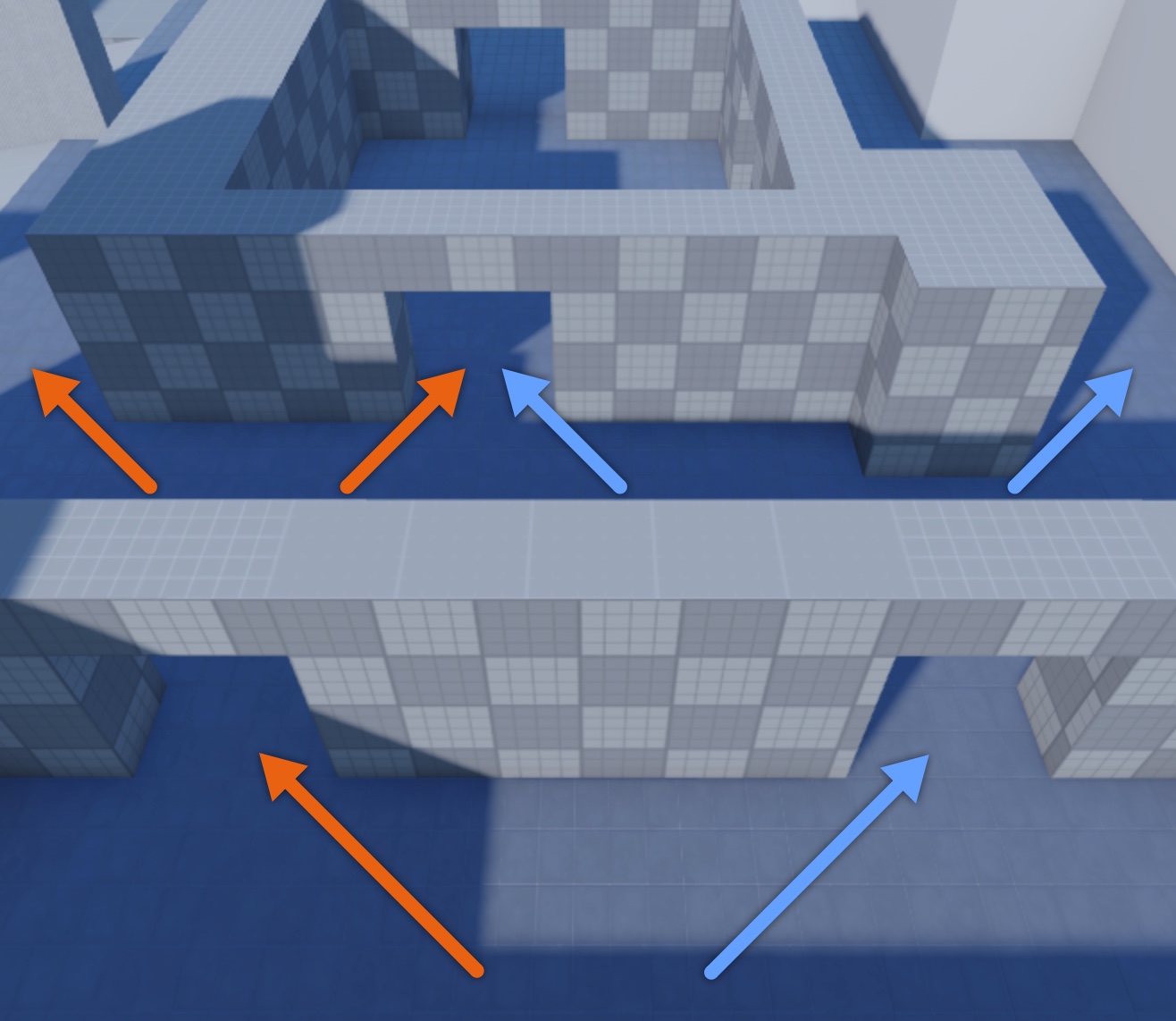
Para ajudar a visualizar a geometria das áreas da zona de spawn que você está criando para a experiência, consulte a imagem a seguir que as marca em amarelo.
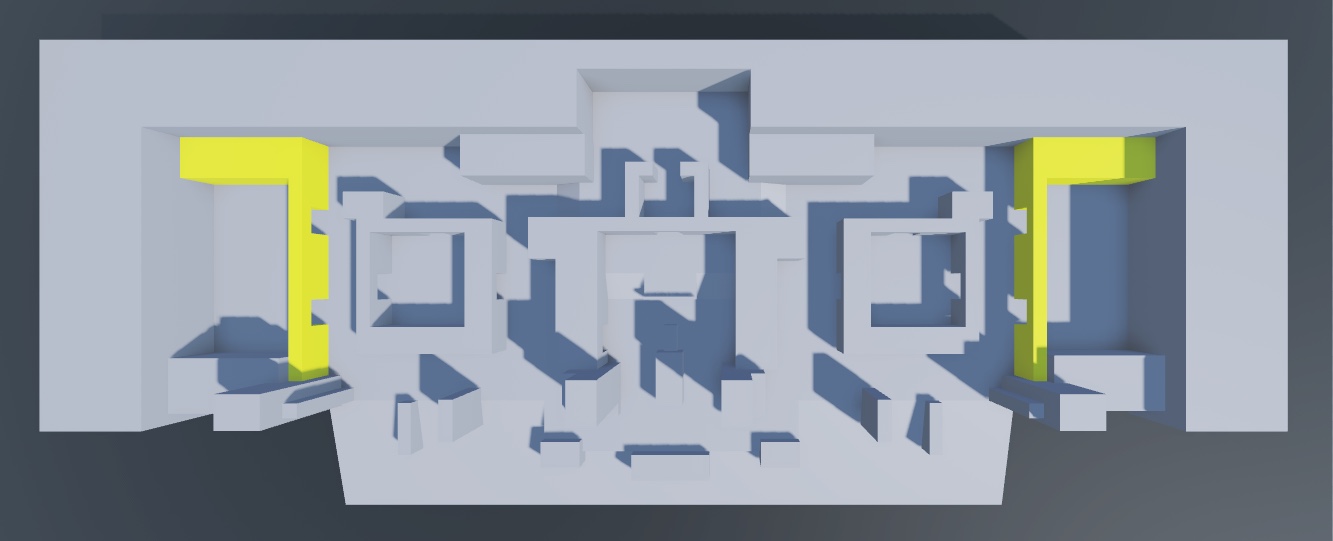
Para criar sua própria geometria da zona de spawn:
Usando bloco partes, segmentar seções simétricas na esquerda e direita distante do mapa para cada zona de spawn da Equipee com dois pontos de saída.

Ancore essas peças.
Geometria de bolsos de combate
O quarto passo na criação do ambiente de caixa cinza de etiqueta a laser é criar a geometria para bolsos de combate no interior do construção / simulação.Essa geometria compõe a maioria das áreas tocáveis na experiência porque bolsos de combate surgem das interseções de faixas principais e cruzadas, que se estendem por toda a construção / simulação.
As instruções nesta seção se referem a essa geometria como três bolsos de combate separados de acordo com sua localização em uma visão superior do mapa: o bolso de combate esquerdo, o bolso de combate médio e o bolso de combate direito.A maioria das bolsos de combate inclui um máximo de três pontos de entrada ou saída para se abster de dar aos usuários sobrecarga de escolha enquanto eles estão navegando pelo espaço.
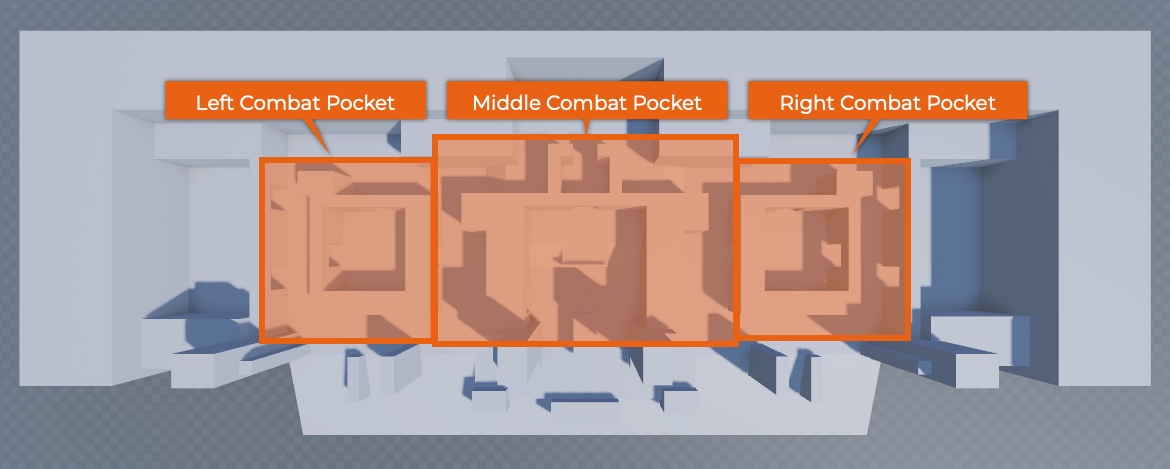
Para ajudar a visualizar a geometria das bolas de combate que você está criando para a experiência, referencie a imagem a seguir que as marca em amarelo.
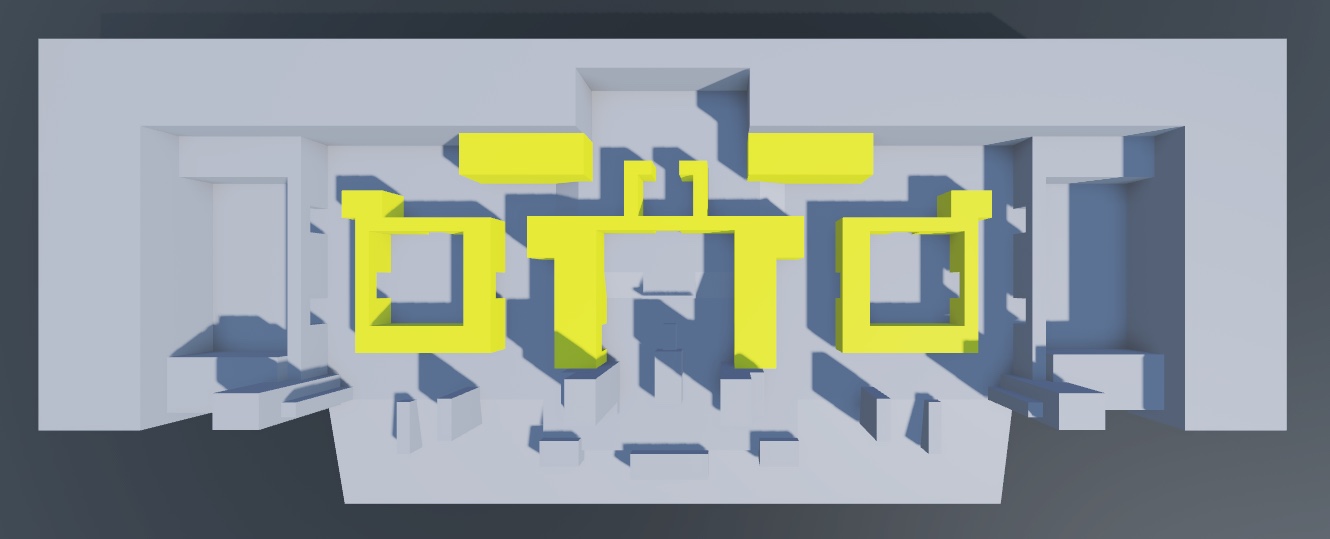
Para criar sua própria geometria de bolsos de combate:
Usando bloco partes, crie um bolso de combate esquerdo com dois pontos de saída que permitem que os jogadores atravessem a faixa do meio e um ponto de saída que se abre para a faixa primária interior.Essa geometria deve ter espaço em ambos os lados do bolso de combate para permitir a passagem de faixas transversais e bloquear a entrada do jogador do exterior na principal faixa primária.

Usando bloco partes, crie e posicione uma cópia simétrica deste bolso de combate perto da zona de spawn da outra Equipe.Essa geometria representa sua bolsa de combate direita .

Usando bloco partes, crie um bolso de combate médio com dois pontos de saída que permitem que os jogadores atravessem a faixa média, um ponto de saída que se abre para a faixa primária interior e espaço aberto ao longo da borda que flui para a faixa primária exterior.

(Opcional) Usando bloco peças, crie adições de corredor para a parte média do bolso de combate para quebrar linhas de visão através da pista primária interior.

Ancore essas peças.
Geometria exterior
O último passo na criação do ambiente de caixa cinza de etiqueta a laser é criar os recursos exteriores de espaço reservado que criam composição interessante para o espaço ao ar livre, bem como cobertura mínima para usuários que viajam pela pista primária exterior.Esta área da experiência é importante porque, embora venha com risco devido à cobertura mínima do Iniciar / executarinimigo, também fornece aos usuários uma rota rápida para a zona de spawn do Equipeinimigo.
Para ajudar a visualizar a geometria dos recursos exteriores que você está criando para a experiência, consulte a imagem a seguir que os marca em amarelo.
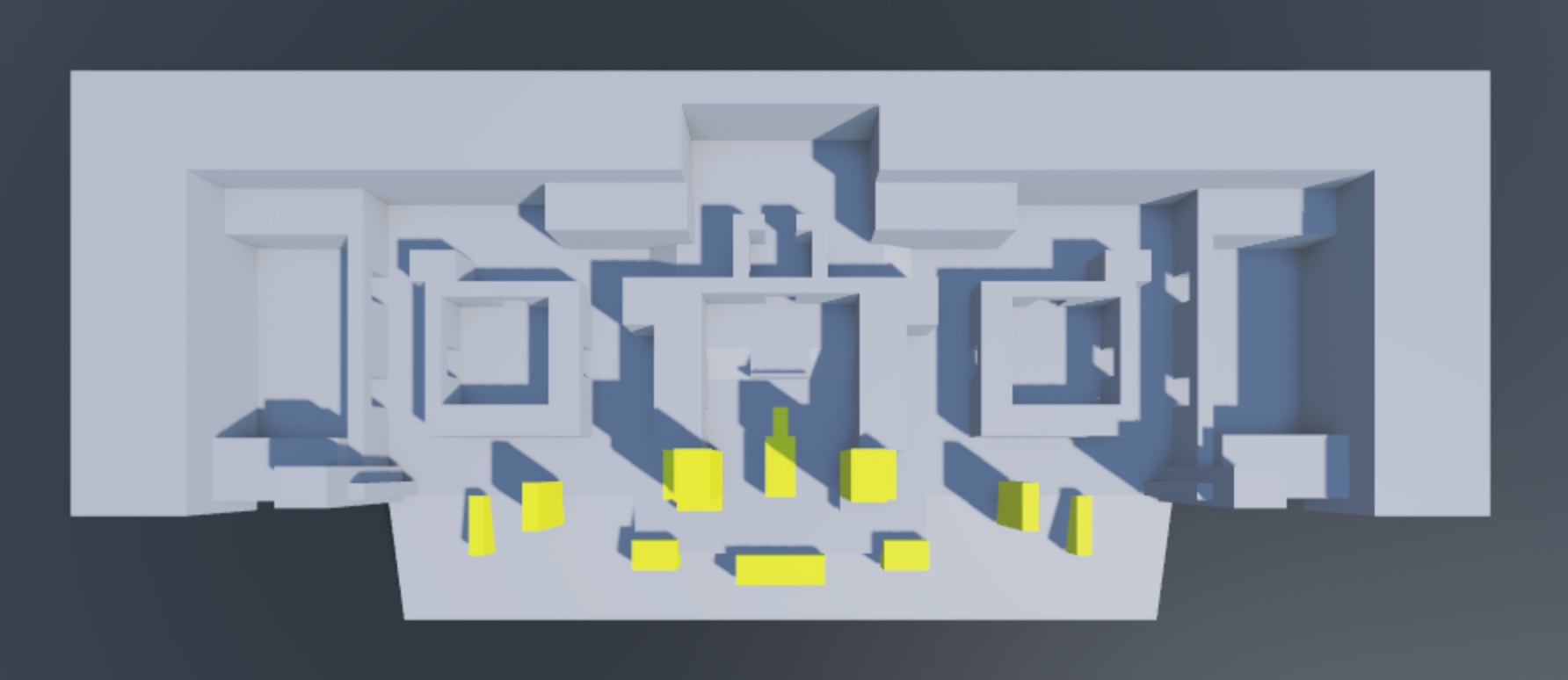
Para criar sua própria geometria exterior:
Usando bloco peças, crie obstáculos simétricos ao longo da pista principal exterior.Por exemplo, o ambiente de caixa cinza de amostra adiciona peças para bloquear linhas de visão que mais tarde se tornarão torres, pilares e plantadores.

Ancore essas peças.
Aplicar materiais de espaço reservado
Agora que você tem a geometria de espaço reservado em local, é hora de aplicar materiais de espaço reservado ao mapa em áreas-chave para ajudar a orientar os usuários para onde estão na experiência.O arquivo de exemplo Arte do Ambiente - Greyboxing usa o seguinte mapa de cores, mas você pode usar qualquer cor para atingir o mesmo propósito:
- Laranja Profunda para paredes periféricas principais – Informa os usuários onde eles estão em relação à parte de trás do construção / simulação.
- Abóbora para todos os andares da esquerda – Informa os usuários onde eles estão em relação ao lado direito do construção / simulação.
- Lapis para todos os andares à direita – Informa os usuários onde eles estão em relação ao lado esquerdo do construção / simulação.
- Verde Claro para a elevação exterior – Informa os usuários onde eles estão em relação ao exterior do construção / simulação.
Aplicar materiais a essas áreas-chave específicas é importante porque, não importa onde um usuário esteja na experiência, desde que eles possam ver pelo menos uma dessas cores, eles podem rapidamente deduzir sua localização aproximada dentro do mapa geral, bem como onde eles estão em relação a uma zona de spawn.
Por exemplo, se o seguinte usuário está na Equipe"vermelha", quando ele está caminhando no andar vermelho com a parede amarela à sua direita, ele sabe que está na pista primária interna e se movendo para sua zona de spawn.Inversamente, se eles estão caminhando no piso de lápis com a parede amarela à esquerda, eles sabem que estão na pista interior e se movendo para a zona de spawn do Equipeinimigo.


Para aplicar materiais de espaço reservado:
- Selecione as paredes periféricas principais e as edições de corredor superior, então defina seu Part.Color para 255, 176, 0.
- Selecione as partes do andar à esquerda, então defina seu Part.Color para 255, 89, 89.
- Selecione as peças do andar ao lado direito, então defina seu Part.Color para 16, 42, 220.
- Selecione a peça para a elevação entre o chão e o primeiro andar, então defina seu Part.Color para 75, 151, 75.
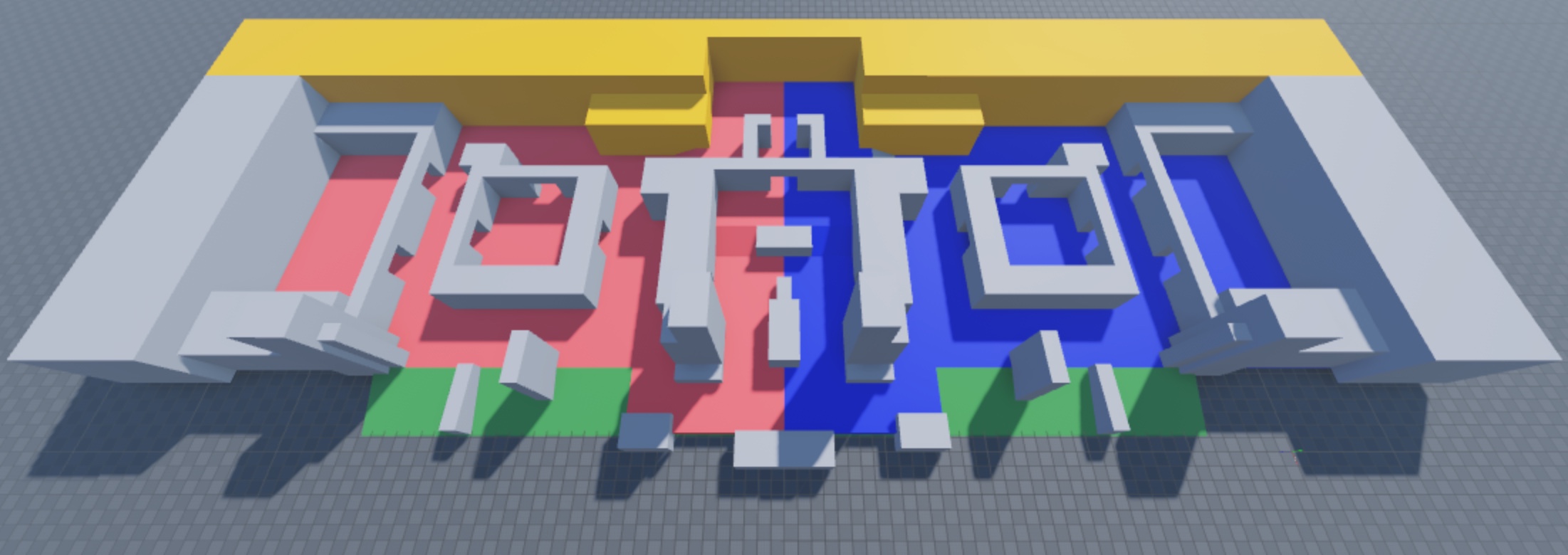
Teste o seu layout
É importante testar continuamente o layout do seu ambiente em quase todos os passos do processo de desenvolvimento para garantir que a experiência seja divertida e funcional, e você possa detectar pequenos problemas antes que eles se transformem em problemas muito maiores à medida que você avança no processo.Ao teste de jogo, pergunte a si mesmo as seguintes perguntas:
- Existem vantagens ou desvantagens para ambas as Equipe?
- Os usuários são capazes de se orientar com sucesso e entender sua localização em qualquer ponto no mapa?
- Existem algumas áreas no mapa que sobrecarregam os usuários com muitas escolhas?
- O que estou desfrutando ou ficando frustrado com o layout ou jogabilidade?
- Isso fará com que os usuários sintam da maneira que eu quero quando estiverem nesta área?
- Existe alguma parte do mapa que eu possa ignorar e ainda alcançar meus objetivos?
Para testar a sua experiência:
Na aba Teste da barra de ferramentas, navegue até o ícone Jogar e clique na seta suspensa Seletor de Modo .

Selecione uma das seguintes opções de teste de jogo:
- Jogar – Começa a simular a experiência, inserindo seu avatar em um ou coordenadas de cerca de >.
- Jogue aqui – Começa a simular a experiência, inserindo seu avatar na frente da posição atual da Câmera.
- Executar – Começa a simular a experiência sem inserir seu avatar.Em vez disso, a simulação começa na posição da câmera atual e você pode navegar ao redor usando os controles da câmera do Studio.
Durante o teste do jogo, você pode usar os mesmos controles de uma experiência padrão do Roblox.Uma vez que você está feliz com o layout geral de sua experiência, você pode passar para a criação de recursos de polimento que substituirão a geometria da caixa cinza de acordo com o seu estilo de arte.